PDF格式在PS中如何编辑?
发布时间:20231008 来源:极光PDF 作者:牛叔

使用Adobe Photoshop来编辑PDF文件可以让您进行各种文本和图像编辑操作,以满足各种需求。但请注意,虽然PS在图像编辑方面非常强大,但它并不是专门设计用于PDF编辑的工具,因此在处理复杂的PDF文件时,可能需要更专业的PDF编辑软件,例如极光PDF编辑器。本文将详细探讨PDF格式在PS中的编辑方法与步骤,以为您提供详细的指导和技巧。
一、使用极光PDF将PDF转换为图片
想要在Photoshop里面编辑PDF文档,我们首先要将PDF转换为图片格式格式。打开极光PDF,点击转换功能,选择PDF转图片,把PDF文档转换成图片。
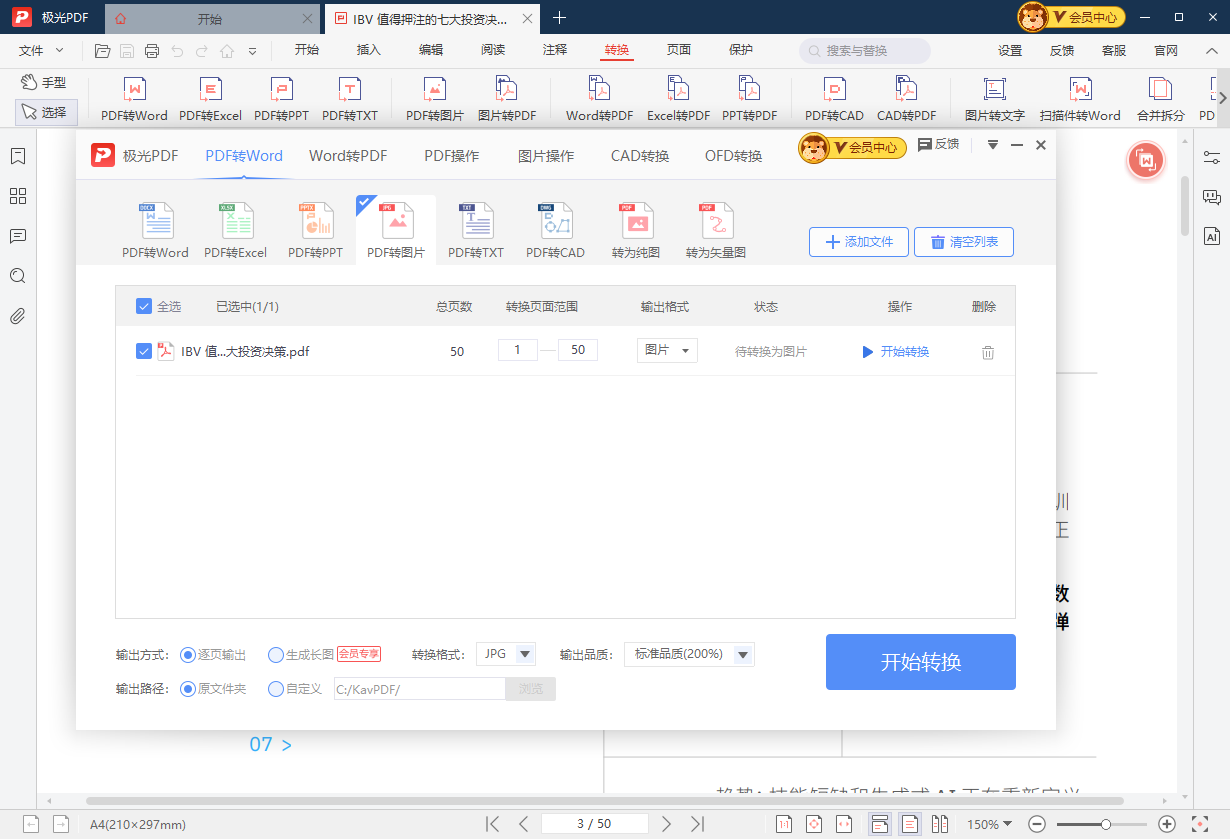
二、导入图片文件
首先,打开Adobe Photoshop软件。鼠标长按拓展图片文件,把刚刚转换好的图片导入到软件中。

三、文本编辑
要编辑PDF中的文本内容,选择“文本”工具,然后单击要编辑的文本区域。您可以修改文本的内容、字体、大小、颜色等属性。请注意,PS的文本编辑功能可能不如专门的文本编辑器强大,但对于一些基本的文本修改来说已经足够了。
四、图像编辑
如果PDF文件包含图像元素,您可以使用PS的各种工具来编辑它们。例如,您可以使用“刷子”工具进行绘图,使用“剪切”工具进行剪裁,使用“调整图像大小”来调整图像尺寸等等。此外,您还可以对图像应用各种滤镜和效果,以增强图像的质量。
五、添加新元素
除了编辑现有元素外,您还可以在PDF页面上添加新元素。例如,您可以添加文本框、形状、线条等。选择相应的工具,然后在页面上单击并绘制新元素。在图层面板中,新元素将显示为新的图层。
六、图层合并和分组
为了更好地组织您的编辑工作,您可以将多个图层合并或分组。这将有助于确保您的编辑工作保持整洁有序。要合并图层,选择它们,然后右键单击并选择“合并图层”选项。要创建图层组,选择图层,然后使用图层面板中的“新建组”按钮。
七、保存编辑后的PDF文件
完成所有必要的编辑后,您可以保存文件。选择“文件”>“保存”或“文件”>“另存为”并选择PDF格式作为文件类型。这将保存您的编辑并覆盖原始的PDF文件,或者您可以选择一个新的文件名保存。
八、导出为其他格式
如果您需要将编辑后的PDF文件导出为其他图像格式(如JPEG、PNG等),可以选择“文件”>“导出”>“导出为”并选择所需的格式和设置。这将创建一个新的图像文件,其中包含了您的编辑。在最终保存或导出PDF之前,建议您仔细预览和校对文档,以确保所有编辑都准确无误。确保文本、图像和布局都符合您的预期。

虽然,PDF文件通常被认为是静态的,不可编辑的,但在Adobe Photoshop的帮助下,我们可以对其进行各种编辑。从文本修改到图像编辑,Photoshop提供了强大的工具和功能,使您能够自由地对PDF文件进行修改和定制。但请记住,编辑PDF文件可能会导致文档的格式或排版发生变化,因此在进行编辑时要特别小心,确保最终的文件满足您的需求。希望这篇文章对您在PDF编辑方面提供了有用的信息和指导。

更多动态请关注微信公众号,请使用微信“扫一扫”








